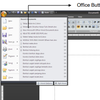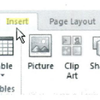Pengertian dan Fungsi Paste Special pada Microsoft Word
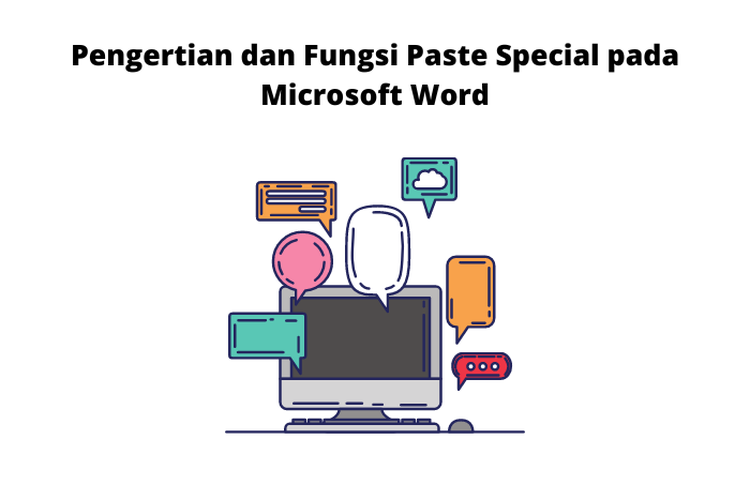
KOMPAS.com - Dikutip dari Buku Seri Panduan Lengkap: Microsoft Office Word 2007 (2007) oleh Madcoms dan Penerbit Andi, paste special adalah salah satu fasilitas khusus yang disediakan oleh Microsoft Word.
Fasilitas Paste Special dapat dimanfaatkan untuk menyalin teks dengan berbagai fasilitas pilihan format hasil salinan.
Baca juga: Cara Membuat Daftar Isi Otomatis pada Microsoft Word
Berikut contoh dan penjelasan dari beberapa pilihan yang terdapat dalam Paste Special:
- Pilih teks dari suatu dokumen.
- Tekan Ctrl+C untuk menyalin teks tersebut.
- Pindahkan insertion point ke posisi lain dalam dokumen atau dokumen lain untuk menempatkan hasil salinan.
- Klik tombol anak panah bawah Paste pada tab Home-grup Clipboard. Pilih perintah Paste Special untuk membuka kotak dialog Paste Special dengan penjelasan sebagai berikut:
-
- Paste adalah pilihan untuk meletakkan obyek sebagai hasil salinan biasa.
- Paste Link adalah pilihan untuk meletakkan obyek sebagai hasil salinan yang masih terhubung dengan teks sumbernya.
- Pilih salah satu pilihan pada kotak As dengan penjelasan sebagai berikut:
- Pilihan Microsoft Office Word Document Object, Picture (Windows Metafile), dan Picture (Enhanced Metafile) untuk meletakkan teks/obyek hasil salinan sebagai sebuah obyek grafik.
- Pilihan Formatted Text (RTF) untuk meletakkan teks/obyek hasil salinan beserta formatnya.
- Pilihan Unformatted Text dan Unformatted Uncode Text untuk meletakkan teks/obyek hasil salinan tanpa menyertakan formatnya.
- Pilihan HTML Format untuk meletakkan teks/obyek hasil salinan ke dalam format HTML.
- Klik OK.
Baca juga: Daftar Toolbar dan Fungsinya pada Menu Insert di Microsoft Word
Pengaktifan pilihan Paste Link akan menandai hasil salinan dengan blok arsiran saat Anda memilih teks hasil salinan tersebut.
Kelebihan pilihan Paste Link ini adalah apabila Anda mengubah isi teks sumber maka data teks hasil salinan pun akan ikut berubah.
Selanjutnya, apabila Anda membuka sebuah dokumen yang memiliki link dengan dokumen lain maka Microsoft Word akan menampilkan kotak konfirmasi adanya link antar dokumen.
Baca juga: Daftar Toolbar dan Fungsinya pada Menu Home di Microsoft Word
Simak breaking news dan berita pilihan kami langsung di ponselmu. Pilih saluran andalanmu akses berita Kompas.com WhatsApp Channel : https://www.whatsapp.com/channel/0029VaFPbedBPzjZrk13HO3D. Pastikan kamu sudah install aplikasi WhatsApp ya.